Win10专业版如何设置远程桌面连接命令?
Win10专业版系统电脑用户发现工作中自己需要的数据或工具在另一台电脑上,而电脑又不在身边,那么电脑远程桌面可以让我们很方便的控制不在身边的电脑,这是Win10专业版一个很重要的功能,Win10专业版如何设置远程桌面连接命令?快来和小编一起学习一下Win10专业版设置远程桌面连接命令的方法吧。
方法如下
1、首先在开始菜单中【windows附件】找到【远程桌面连接】。
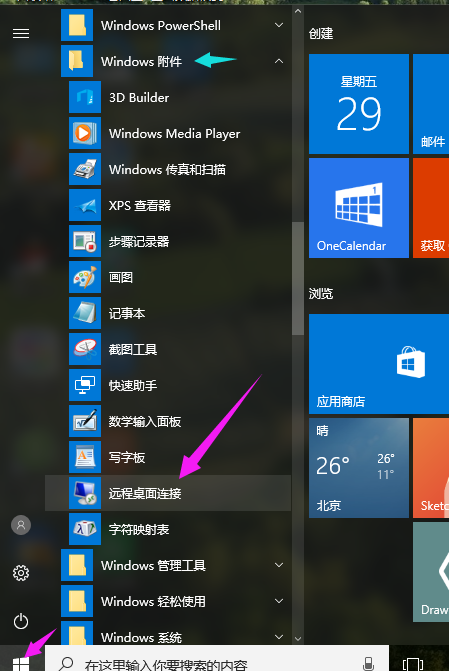
2、打开界面后,点击【显示选项】。
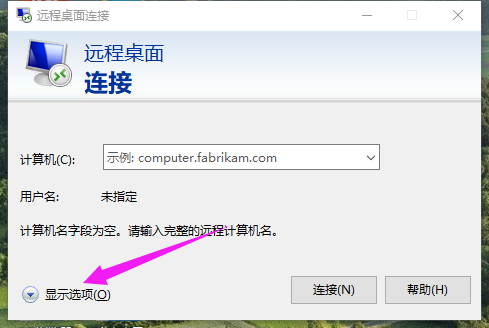
3、在【计算机】栏里填写网路计算机的ip地址,用户名处填写网络计算机的用户名。
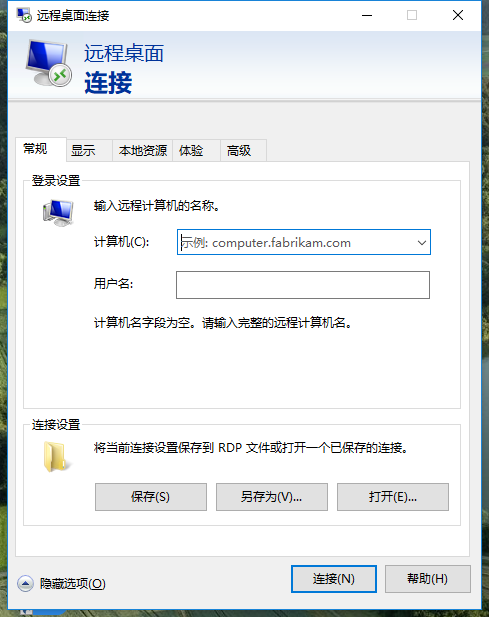
4、点击【连接】。
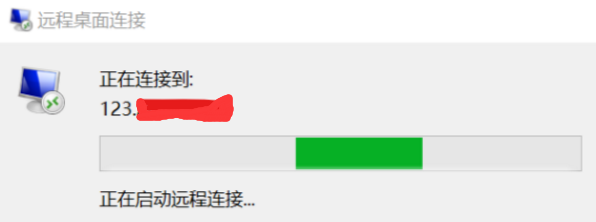
5、输入远程计算机账户的密码,没有密码可直接点确定。
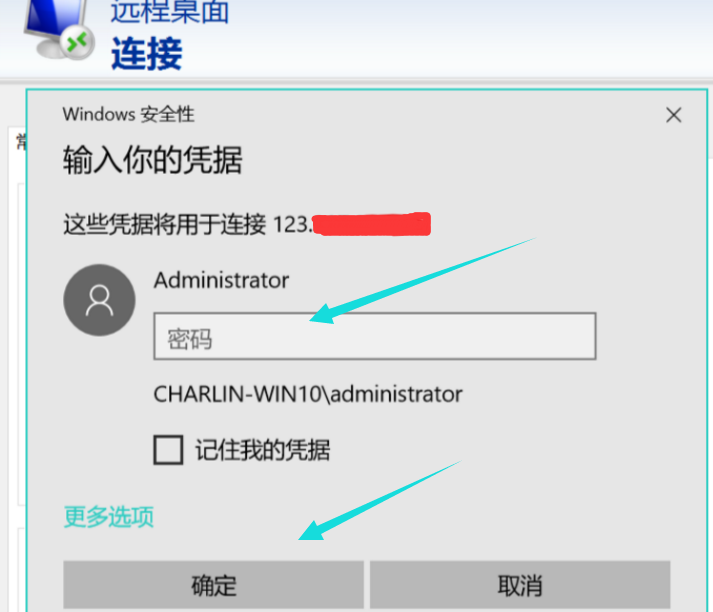
6、验证成功后即可连接至远程桌面。
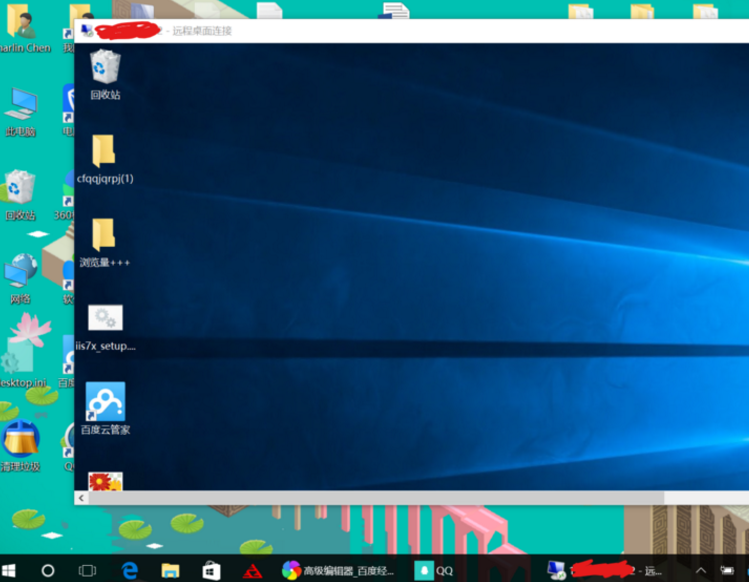
相关文章
- Win10电脑怎么使用自带的功能删除流氓软件?
- 2020免费升级Win10图文教程
- Win10家庭版如何关闭自动更新?Win10家庭版关闭自动更新的方法
- 戴尔电脑Win10如何重装Win7?戴尔电脑Win10重装Win7的方法
- Win10专业版搜索不到共享打印机怎么办?Win10专业版搜索不到共享打印机解决办法
- Win10电脑的微软应用商店打不开怎么解决?
- Win10专业版如何修复Steam磁盘写入错误?
- Win10自动安装软件怎么办?解决Win10自动安装软件方法
- Win10系统广告关不掉怎么办?Win关闭系统广告教程
- 如何关闭Win10系统通知消息栏?
- win10更新失败怎么解决
- Win10关闭自动锁屏还是会锁屏怎么办?
- Win10专业版提示依赖服务或组无法启动怎么解决?
- 如何查看Win10专业版的版本号?查看Win10专业版版本号的方法
- Win10系统屏幕自动息屏怎么办?Win10系统屏幕自动息屏解决教程
- Win10电脑怎么设置U盘启动?
